Рассмотрим, как в программе 1С Управление торговлей версия 11.2 осуществляется возврат товара от покупателей.
Такие ситуации имеют место быть по различным причинам. Сами документы возврата товаров от покупателей находятся в разделе «Продажи». В группе «Возвраты и корректировки» — «документы возврата».
Документы возврата могут быть 3-х видов: возврат от клиента, возврат от комиссионера и возврат от рознично покупателя. В зависимости от выбранного вида будут доступны или нет определенные реквизиты документа.
Также при возврате могут использоваться «заявки на возврат товаров от покупателей», которые находятся также в разделе «Продажи», в группе «Возвраты и корректировки» соответствующие документы на возврат товаров от клиентов.
В верхней части данного журнала находятся уже привычные команды быстрого отбора. Это текущее состояние товара на возврат, срок выполнения, приоритет и ответственный менеджер.
Как сделать возврат в 1С Управление торговлей
Создаваемые заявки также могут быть 3-х видов, а именно – «заявка на возврат товаров от клиента», «заявка на возврат от комиссионера» и «заявка на возврат от розничного покупателя».
Заявка на возврат товара от покупателя в программе 1С Управление торговлей (УТ 11) 11.2
Создадим первую заявку и посмотрим, что же предлагает нам здесь программа 1С Управление торговлей (УТ 11) 11.2.
Во-первых, конечно же, статус. Заявки могут иметь несколько статусов, и, в зависимости от установленного статуса, по заявке будут доступны или недоступны определенные действия.
Например, чтобы провести возврат товара, заявка должна иметь статус «к возврату» либо «к выполнению». Если же она находится в статусе «на согласовании», то возврат по такой заявке провести будет нельзя.
На основной вкладке заполняется информация о клиенте, о его контрагенте, об используемом соглашении, порядке оплаты. Также указываются данные нашей организации, склад и достаточно важное поле – это компенсация за возвращаемый товар. Компенсаций может быть три:
- «Заменить товары», то есть взамен возвращаемого товара клиенту будет предоставлен другой товар, возможно отличный от возвращаемого товара. В зависимости от этого, будут заполняться товары на вкладках «возвращаемые товары» и «замещающие товары».
- «Вернуть денежные средства» — здесь все просто. Производится возврат денежных средств документами – либо это расходный кассовый ордер, либо безналичное списание денежных средств.
- «Оставить в качестве аванса» — то есть после возврата товара в конфигурации 1С Управление торговлей (УТ 11) 11.2 регистрируется наша задолженность перед клиентом, и в счет этой задолженности можно будет в дальнейшем отгружать товары.
На вкладке «возвращаемые товары» заполняется сама номенклатура. Единственное, на что здесь стоит обратить внимание, это самое крайнее поле «Документ продажи». Можно подобрать товары по тем документам продажи, по которым они ранее отгружались. Также, если мы вручную заполнили сами товары, можно воспользоваться двумя командами, а именно – «заполнить документы продажи и цены» (тогда будут проставлены документы продажи и цены из этих документов продаж).
Подбор осуществляется по принципу ЛИФО, то есть считается, что отгрузка была в последних документах.
Или можно воспользоваться командой «добавить товары из документов продажи». Тогда выбирается документ продажи, и уже из него подбираются товары.
На вкладке «заменяющие товары» указывается, какие товары предоставляются взамен возвращаемых, и по каким ценам будет предоставляться такая компенсация.
На вкладке «дополнительно» указывается вид операции, возврат клиента (либо от комиссионера, либо от розничного покупателя) и привычные нам поля – такие, как сделка, подразделение, менеджер, валюта; флаг, включает ли цена НДС, и режим налогообложения.
Заявки на возврат можно оформлять и на основании документа реализации. Например, если мы знаем, по какому документу была продажа, мы можем выделить данный документ, и на основании него оформить заявку.
Тогда программа 1С Управление торговлей 11.2 заполнит всю информацию сразу из данного документа, и всё, что нам останется, это откорректировать табличную часть «возвращаемые товары». В нашем случае товар будет возвращаться не весь по документу реализации. Будет возвращаться только 1 холодильник. Остальные позиции я удалю.
Итак, по условиям у нас возвращается 1 холодильник. Указана цена данного возврата. Укажем, что всё поступать будет одной, сегодняшней датой. В качестве компенсации укажем, что будет произведена замена товара.
К оплате можно будет добавить кредит после отгрузки 100%, укажем сегодняшнюю дату.
На вкладке «Заменяющие товары» укажем, какой же товар будет предоставлен взамен. Пусть это тоже будет холодильник – например, холодильник Siemens. Укажем, что будет предоставлена 1 позиция. Цена оптовая. Цены программа 1С Управление торговлей подобрала из зарегистрированных в программе цен.
На вкладке «дополнительно» указан вид операции – возврат товаров от клиента. Заполнена наша сделка. Заполнена информация о налогообложении, и о том, что цена включает НДС.
Вернемся на Замещающие товары. Еще раз убедимся, что у нас здесь стоит предполагаемое действие «к обеспечению». Возвращаемые товары – заполним всю информацию. Статус «к возврату», и такой документ можно провести и закрыть.
Оформление возвратной накладной в программе 1С Управление торговлей (УТ 11) 11.2
Теперь попробуем оформить непосредственно сам возврат. Для этого мы переходим в журнал документов «Возвраты товаров от клиентов» и воспользуемся помощником создание возврата на основании распоряжения.
Здесь мы видим нашу заявку на возврат. Выделив ее, воспользуемся командой «оформить возврат».
Программа 1С Управление торговлей версия 11.2 заполнила всю основную необходимую информацию на основании имеющихся у нее данных. И мы видим, что основанием является заявка. Возврат осуществляется по документу продажи, нашему прошлому.
На вкладке «Товары» заполнен возвращаемый холодильник. Документ продажи указан, на основании которого у нас была ранее осуществлена реализация, а также указаны количество и цена данного холодильника.
На вкладке «дополнительно» указана информация по менеджеру сделки, в рамках которой осуществляется операция возврата. Указано подразделение. Валюта документа – рубли. Операция – возврат товаров от клиента. Режим налогообложения – облагается НДС, цена включает НДС.
Такой документ можно провести и закрыть.
Теперь нам необходимо вернуться к заявкам на возврат товаров наших клиентов. Учитывая, что клиент вернул нам уже холодильник, теперь нам необходимо вернуть замещаемые товары (холодильник) нашему клиенту. Для этого на вкладке «замещающие товары» необходимо установить обеспечение товара «к отгрузке». Указываем действие «отгрузить» и проводим такой документ.
Оформление расходной накладной на отгрузку товара в замен возвращенного в программе 1С Управление торговлей (УТ 11) 11.2
Переходим в журнал «документов продажи». Видим, что в распоряжениях к оформлению фигурирует наша заявка на возврат товаров клиентам. В данном случае, в части предоставляемого в качестве компенсации холодильника наша заявка на возврат начинает играть роль заявки клиента на продажу.
Поэтому мы можем выделить данную заявку, и на основании ее оформить реализацию.
Система 1С Управление торговлей (УТ 11) 11.2 говорит, что статус нашей заявки не соответствует необходимому.
Вернемся и изменим статус «к выполнению». Проведем такую заявку, и теперь на основании нее попробуем еще раз оформить расходную накладную. Программа 1С Управление торговлей (УТ 11) 11.2 благополучно создала «реализацию товаров и услуг».
На вкладке «Товары» указан холодильник, предоставляемый в качестве компенсации.
На вкладке «основные» заполнена вся информация по нашему клиенту, контрагенту, соглашению с ним. Указана наша организация – ТД Оптовичок; склад, с которого производится реализация. Указана валюта.
На вкладке «дополнительно» заполнен ответственный менеджер; сделка, в рамках которой происходит данная операция. Указываются подразделение и параметры налогообложения.
Такой документ можно провести и закрыть.
Оплата задолженности покупателя наличными денежными средствами в программе 1С Управление торговлей (УТ 11) 11.2
В результате проведенных операций, а именно – возврата товара и предоставления в качестве компенсации другого, более дорогого, товара у нас сформировалась задолженность клиента перед нами, и теперь необходимо отразить факт оплаты данной задолженности.
Предположим, что клиент согласился оплатить данную задолженность наличными. Для этого мы переходим в раздел «Казначейство», в «приходные кассовые ордера», и в журнале приходных кассовых ордеров перейдем на вкладку «к поступлению».
Выберем здесь основание платежа – документы расчетов. В списке распоряжений «к поступлению» мы видим нашу заявку на возврат от клиента.
Сумма задолженности, которую клиент должен внести в кассу, соответствует разнице между стоимостью возвращенного товара и того товара, который мы предоставили ему в качестве компенсации. Выделив данную заявку и воспользовавшись командой «оформить к поступлению», мы создаем приходный расходный ордер.
Программа 1С Управление торговлей уже заполнила всю необходимую учетную информацию, а именно – касса, плательщик.
На вкладке «расшифровка платежа» указаны все документы-основания, покупатель, заполнена статья движения денежных средств. Единственно, что на вкладке Печать – мы можем уточнить данные для печати приходного расходного ордера, и такой документ уже можно провести и закрыть.
Таким образом, у нас завершились практически все операции. Единственное, что нам осталось, это – найти нашу заявку на возврат и убедиться, что текущее состояние у нее выполнено. В противном случае можно было установить это состояние вручную.
Таким образом, в программе 1С Управление торговлей версия 11.2 осуществляется операция возврата товара от наших покупателей.
Источник: www.1storgovlya.ru
Возврат товаров от клиента в 1С: Управление торговлей
В документе Возврат от розничного покупателя в качестве клиента/контрагента нужно указать предопределенный элемент – Розничный покупатель, а также рекомендуется добавить чек ККМ.

В этом случае информация на закладке Товары заполнится автоматически. Если возвращаются не все позиции чека, то лишние строки можно просто удалить.

На основании проведенного документа возврата можно создать документы Расходный кассовый ордер или Эквайринговая операция с видом операции Возврат оплаты клиенту.
При возврате наличными в документе необходимо указать кассу предприятия (не «Кассу ККМ»). Данная касса предприятия должна быть настроена (соответствующие параметры укажите в настройках РМК) на закладке Кассы и связана с оборудованием.
Примечание: возврат розничному покупателю, как правило, осуществляется непосредственно из денежного ящика ККМ, а не из кассы предприятия. Данная операция не меняет остаток денежных средств, учтенных в программе как переданные в кассу ККМ. При этом пробитие чека изменяет остаток денежных средств, учтенный в памяти ККМ. Для выравнивания остатков одновременно с оформлением РКО на возврат денег покупателю следует оформить передачу денег из кассы ККМ в кассу предприятия (ПКО с видом Поступление из другой кассы) без пробития чека.

Возврат оплаты по карте производится документом Эквайринговая операция с видом Возврат оплаты клиенту. В эквайринговой операции необходимо выбрать терминал, указанный в настройках РМК.

По ссылке Пробить чек перейдите к печати чека. При этом открывается форма предварительного просмотра чека, из которой можно указать телефон или e-mail для отправки счета. Чек пробивается отдельно либо для возврата наличными, либо для возврата по карте. Печать чека на возврат смешанной оплаты не предусмотрена.
Возврат из РМК после завершения кассовой смены
В течение кассовой смены через РМК с подключенной ККМ с функцией передачи данных технически могут быть оформлены возвраты документами Чек ККМ на возврат по товарам, проданным в предыдущие кассовые смены. Это сделано для выполнения требования о необходимости производить возврат из операционной кассы ККМ, а также для удобства работы кассиров. Однако это может привести к тому, что после закрытия кассовой смены будет сформирован документ Отчет о розничных продажах с отрицательными количествами проданных товаров за смену. Кроме того, сумма оплат по платежным картам может превысить сумму продаж, что также будет проблемой.

Такой документ не проведется. В нем нужно вручную скорректировать количество проданных товарных позиций на величину возвратов товаров, проданных в предыдущие кассовые смены. Как правило, возвратов, требующих повторного отражения, в смену не так много. Просмотреть все чеки на возврат можно из списка Продажи – Чеки ККМ, установив для удобства отбор по дате и типу документа (Еще – Расширенный поиск).
Эти возвраты нужно отразить заново документом(ами) Возврат товаров от клиента с видом операции Возврат от розничного покупателя. Также нужно отразить отдельно возвраты наличных документами Расходный кассовый ордер и возвраты по банковским картам документами Эквайринговая операция.
Порядок оформления возвратов в программе рассмотрен в предыдущем пункте. Печать чеков при оформлении документов не требуется: они уже были напечатаны из документа Чек ККМ на возврат. Исходя из соображений удобства, можно отражать возвраты сводно или раздельно. В любом случае отдельно отражаются сумма возврата наличными и сумма возврата по банковским картам.
Пример
За 4 сентября было отражено 3 операции возврата.

В документе № 15 на сумму 300 рублей видим, что дата чека на возврат и дата чека на продажу отличаются. Это является основанием для корректировки документа Отчет о розничных продажах на величину данного возврата и отражения его отдельно.

Увеличим количество проданных позиций на величину возврата в документе Отчет о розничных продажах. В нашем примере для обеих позиций получается 0, то есть мы удаляем данные строки.
Обратите внимание на закладку Оплата платежными картами в документе Чек ККМ на возврат. В графе Отменена не проставлен знак «V», то есть оплата была произведена платежной картой, но возврат был осуществлен наличными. Это нужно будет учесть, отражая возврат. Такие возвраты, сделанные в течение кассовой смены, тоже следует отражать отдельно.

Проще всего сформировать документ Возврат товаров, если перейти по ссылке в документ Чек ККМ, указанный в качестве основания данного возврата, и создать документ Возврат товаров на его основании.

Из рабочего места кассира можно оформить только полный возврат. Поэтому номенклатурный состав в созданном документе будет всегда соответствовать ранее отраженному возврату.

После проведения документа необходимо отразить возврат денежных средств. Так как мы установили, что оплата картой не отменялась, весь возврат отражается РКО.
Аналогичным образом необходимо проверить остальные «Чеки ККМ на возврат». В нашем примере остальные возвраты происходили в течение той же смены, а способ возврата соответствовал способу оплаты. Таким образом, обработка других возвратов не требуется. Проведите Отчет о розничных продажах.
После проведения документа Отчет о розничных продажах необходимо перейти в форму кассовой смены (Продажи – См. также – Кассовые смены) и Заархивировать чеки ККМ.

Архивирование необходимо выполнить, чтобы удалить ненужные движения документов Чек ККМ и Чек ККМ на возврат. Поскольку закрытие смены изначально не было завершено, чеки по данной смене будут незаархивированными вне зависимости от настройки.
Уже более 10 000 компаний работают
в облачной 1С от 42Clouds
— Консультация по 1С Бесплатно!
— Поддержка 24/7 по техническим вопросам: в чате, по телефону, по почте
— Все типовые конфигурации онлайн, доступ через RDP, Remote App, Web
Источник: 42clouds.com
Как оформить возврат товара от клиента в 1С:Управление торговлей
Документы по возврату товара в «1С:Управление торговлей» версии 11.4 расположены в подразделе «Возврат и корректировки» раздела «Продажи».
Все документы по возврату товаров делятся на три группы. Существуют такие виды возврата:
- от клиента;
- от комиссионера;
- от розничного покупателя.
В случае возврата товаров от покупателя потребуется создание документа «Заявка на возврат товаров от клиента».
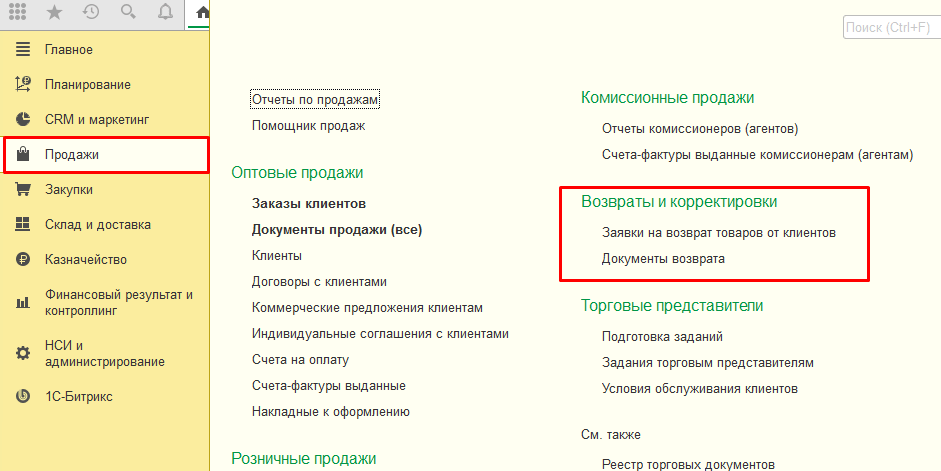
Для оформления заявки на возврат товаров от клиента можно использовать документ «Реализации товаров и услуг». Пользователю нужно для этого в подразделе «Оптовые продажи» раздела «Продажи» выбрать список «Документы продажи». Именно здесь можно найти нужный для создания заявки вышеуказанный документ.
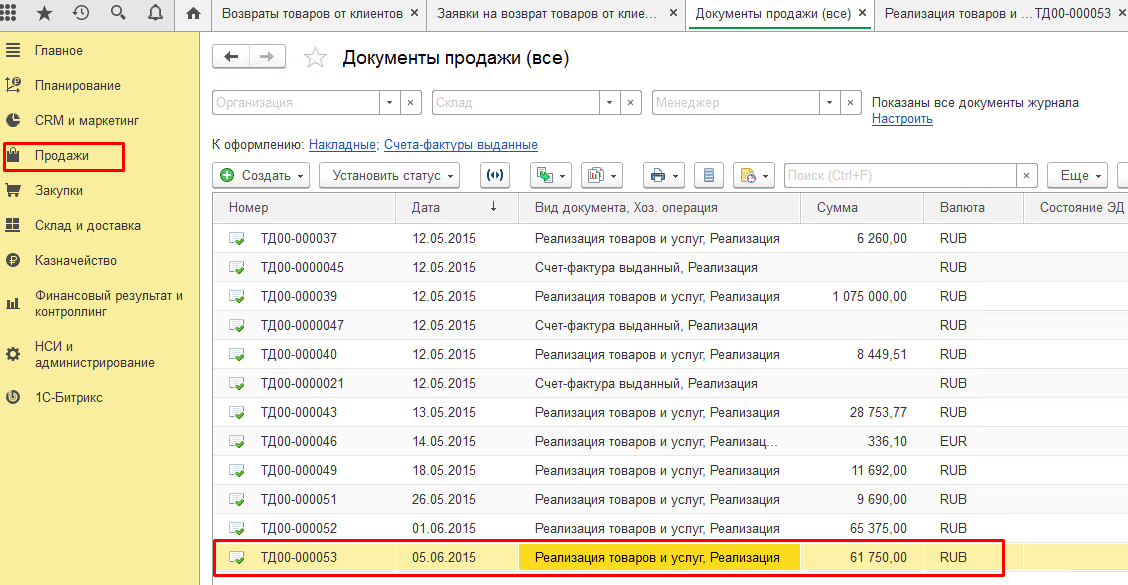
Затем пользователь открывает страницу документа РТиУ и на его основе создает другой документ, который называется «Заявка на возврат товаров от клиента».
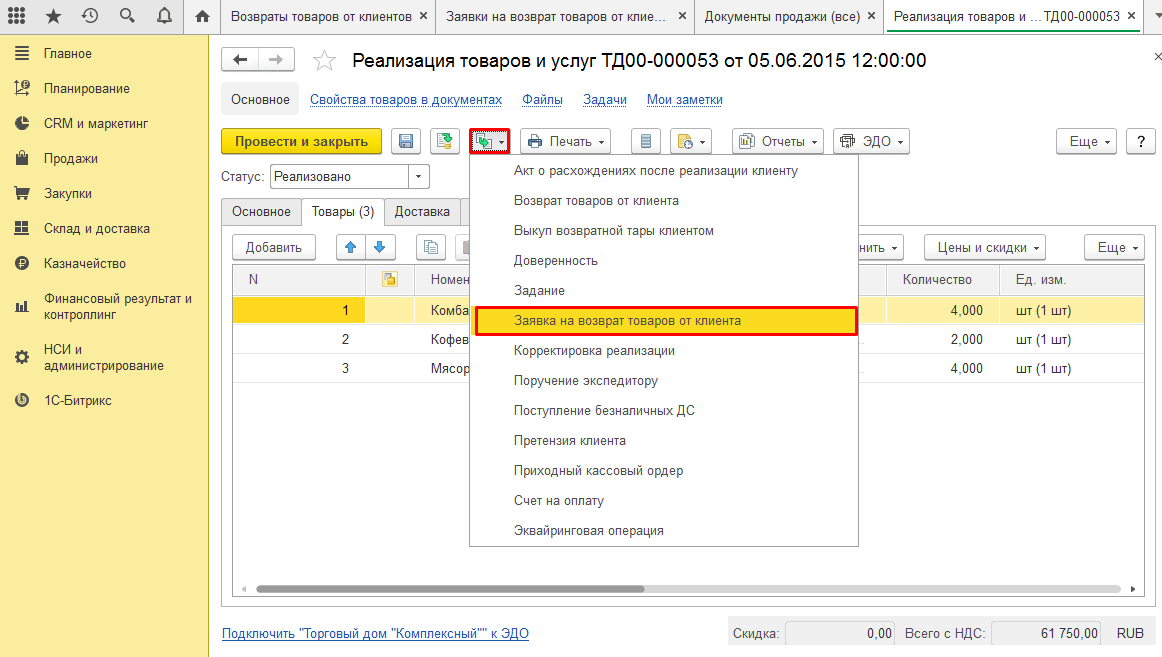
При создании документа заявки на возврат он заполняется необходимыми сведениями из базового документа.
Статус документа при этом можно увидеть на вкладке «Основное». Существует несколько вариантов статуса для последовательных фаз обработки документа: «на согласовании», затем «к возврату», «к выполнению» и завершающий — «выполнена». В случае отказа возврата присваивается статус «отклонена». При этом указывается информация по тому документу продажи, на базе которого создавалась заявка на возврат.
Сведения о клиенте, контрагенте, порядке оплаты и соглашении заполняются автоматически. Указывается также название организации и склад.
Пользователю нужно самостоятельно заполнить поле «Способ компенсации». При этом он не забивает информацию вручную, а выбирает один из трех доступных вариантов заполнения:
- Заменить товары. В этом случае клиенту предоставляется иной товар, отличный от первого.
- Вернуть денежные средства. Покупателю товара вернут оплату, наличными либо по перечислению.
- Оставить в качестве аванса. В этом случае формируется задолженность перед контрагентом.
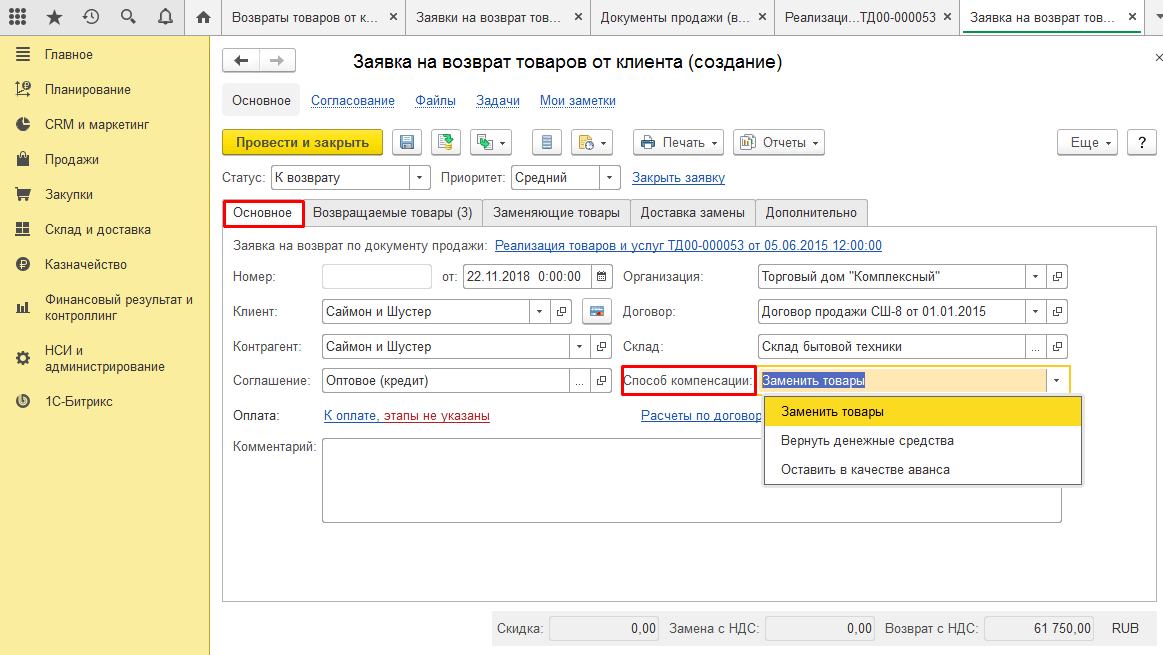
Чтобы указать данные по оплате, нужно на странице создания заявки кликнуть на ссылку «К оплате». После этого открывается окно «Правила оплаты». Здесь заполняются поля «Расчеты» и «Форма оплаты». В таблице внизу страницы забивается вариант оплаты. Для этого нужно кликнуть кнопку «Добавить», а затем выбрать нужный вариант из предложенного списка: аванс, предоплата, кредит. Затем нажимаем кнопку «Перенести»
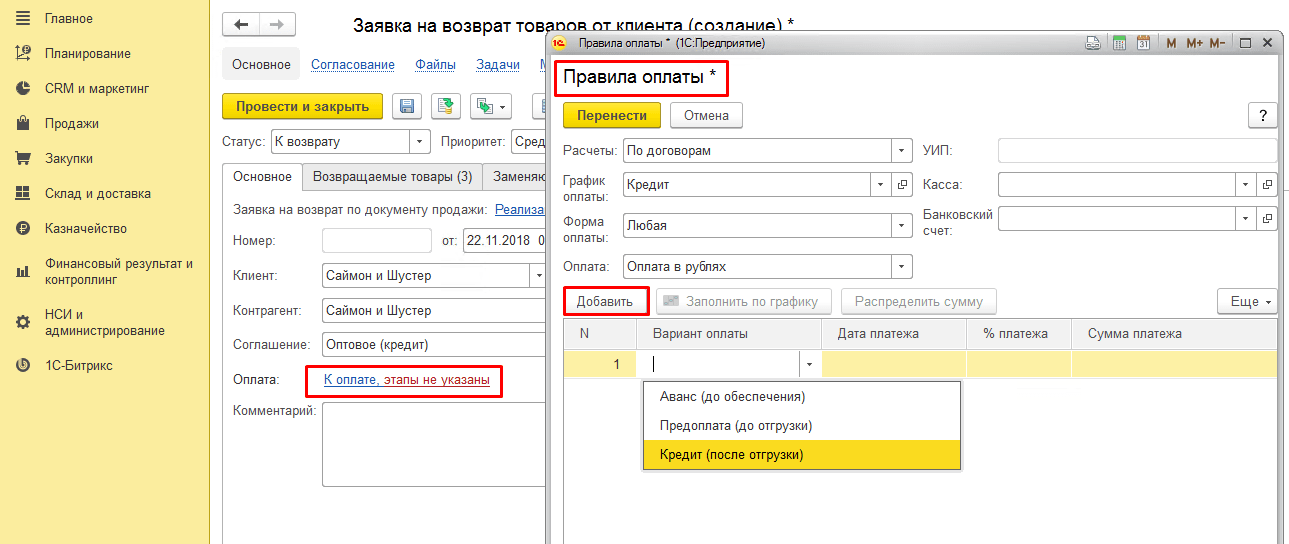
Для просмотра информации по подлежащим возврату товарам следует зайти на вкладку «Возвращаемые товары». Здесь отображен список всей номенклатуры товаров, включенных в базовый документ продажи. Пользователь имеет возможность внести изменения в этот список, удалив лишние позиции.
После этого в самом низу страницы нужно отметить поле «Поступление одной датой», а затем указать соответствующую дату.
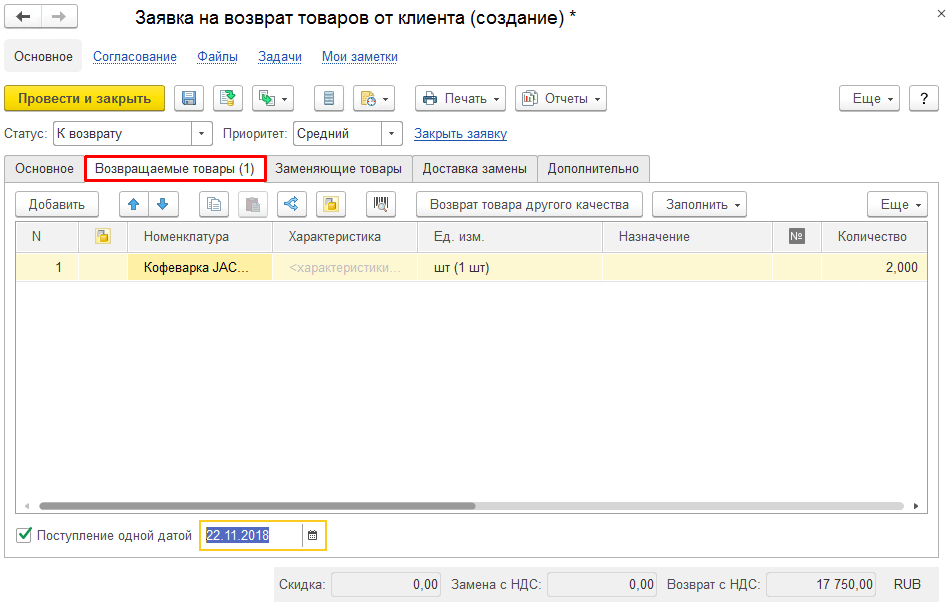
Если заявка на возврат создается без базового документа, то для заполнения списка номенклатуры нужно воспользоваться кнопкой «Заполнить». После ее нажатия открывается список, в котором нужно выбрать «Заполнить документы продажи и цены» либо «Добавить товары из документов продажи».
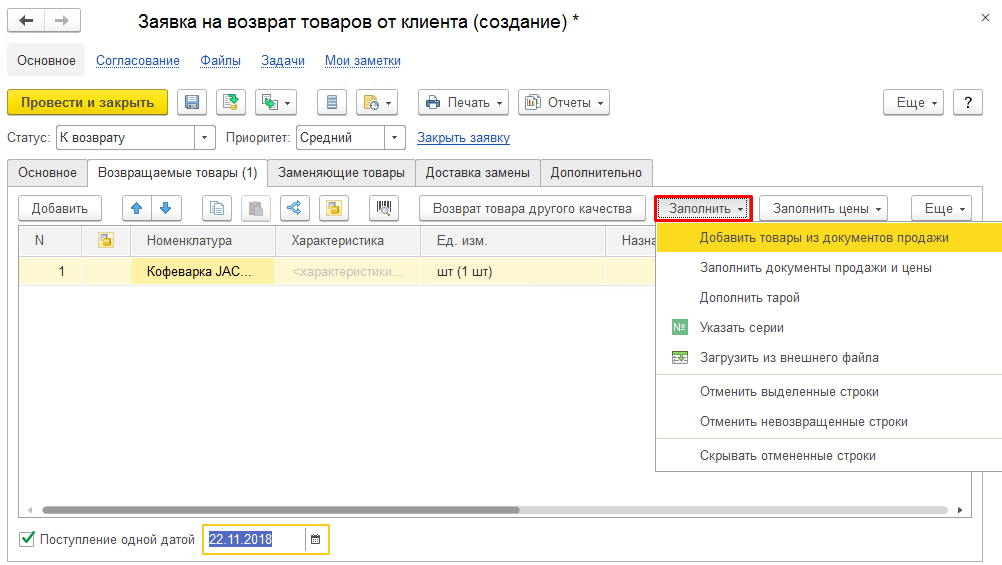
Если клиенту выдается новый товар вместо старого, то необходимо выбрать соответствующую номенклатуру, перейдя на вкладку «Заменяющие товары». Здесь пользователь указывает номенклатуру товара, его количество и цену компенсации.
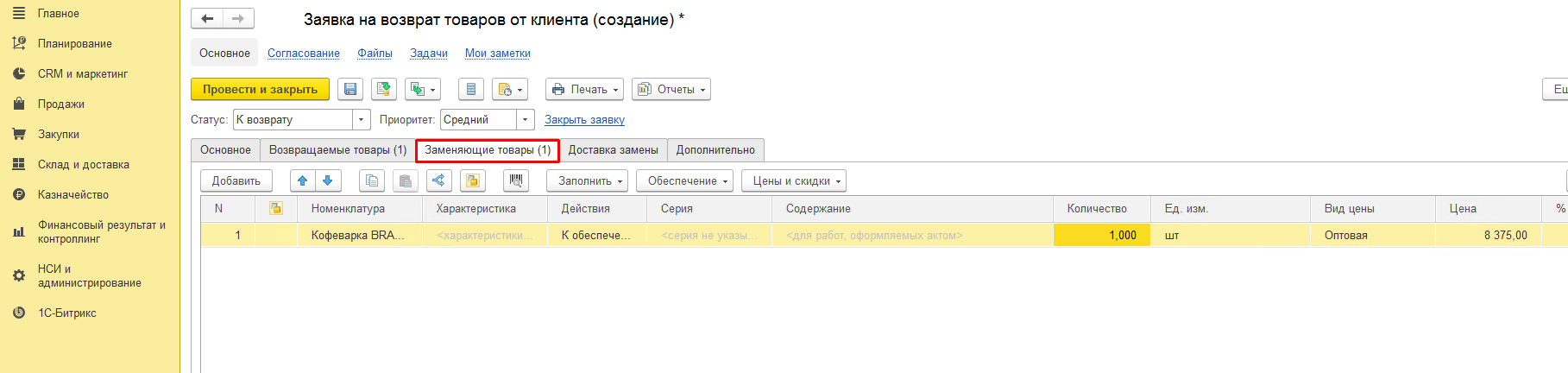
После этого нужно зайти на вкладку «Доставка замены» для указания сведений о способе доставке товара и адреса, по которому она производится.
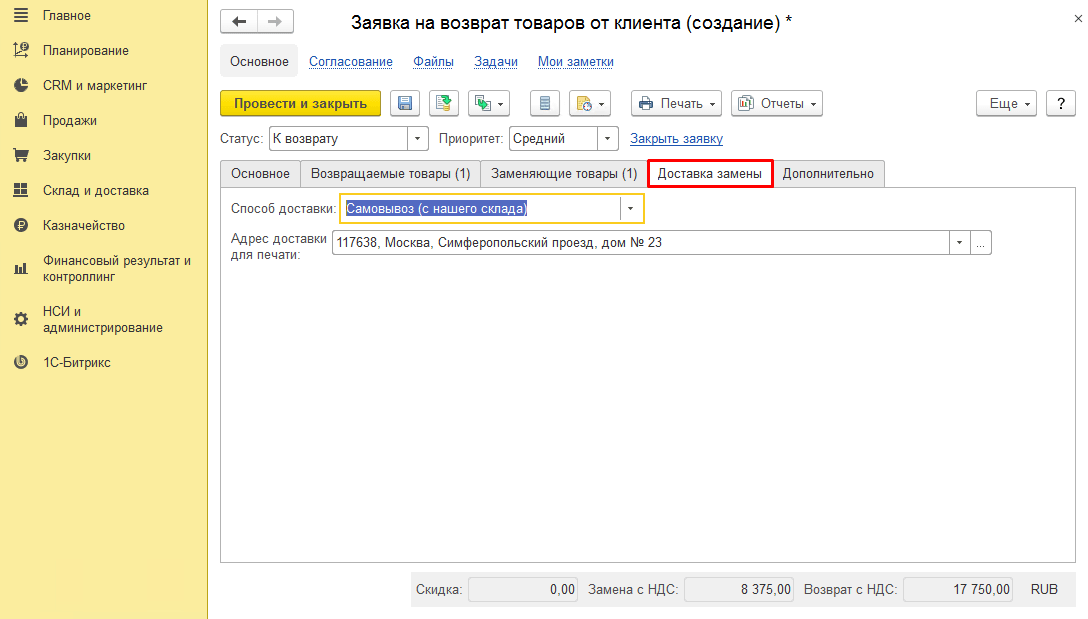
Затем нужно зайти на вкладку «Дополнительно». Здесь пользователь заполняет сведения о производимой операции, ответственных за ее осуществление лицах, валюте операции, системе налогообложения и другую актуальную информацию.
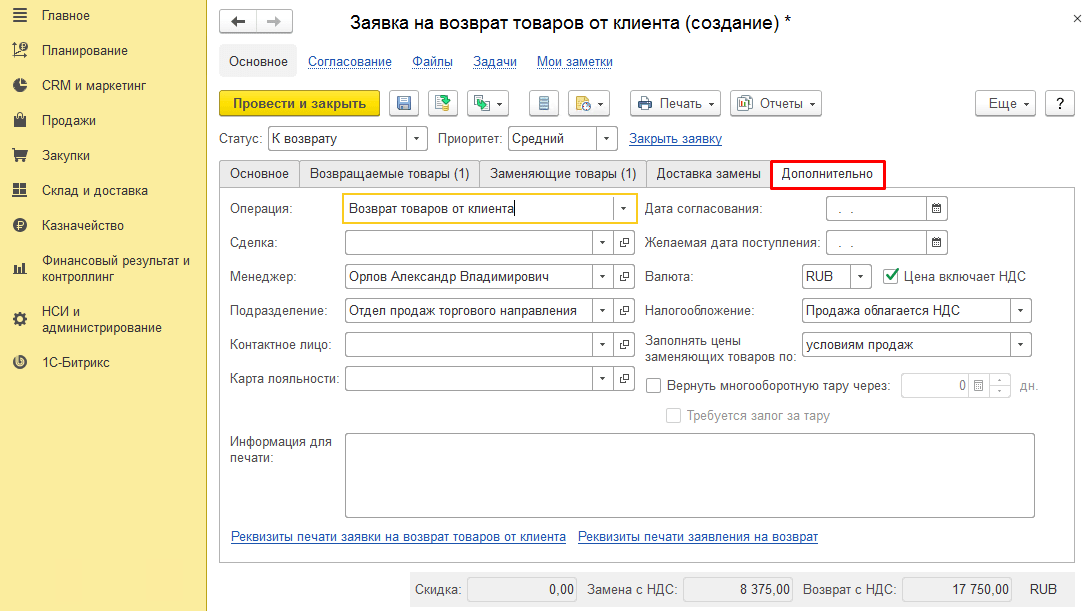
После выполнения всех описанных выше действий пользователю нужно установить вверху документа статус заявки «К возврату», а затем нажать кнопку «Провести и закрыть», с помощью которой сохраняются все выполненные действия.
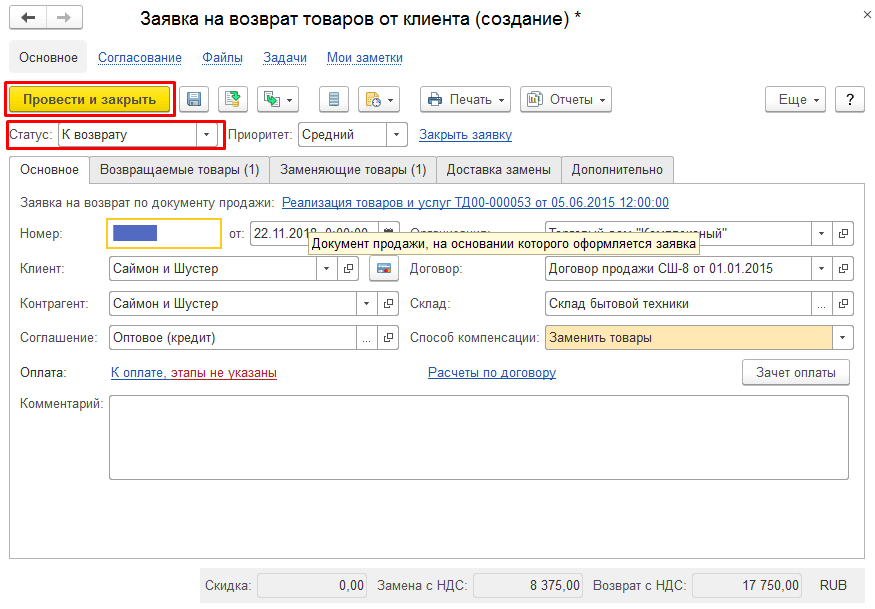
Следующий этап — оформление возврата товара. С этой целью в подразделе «Возвраты и корректировки» раздела «Продажи» пользователю нужно перейти по ссылке «Документы возврата», после чего откроется вкладка со списком всех соответствующих документов.
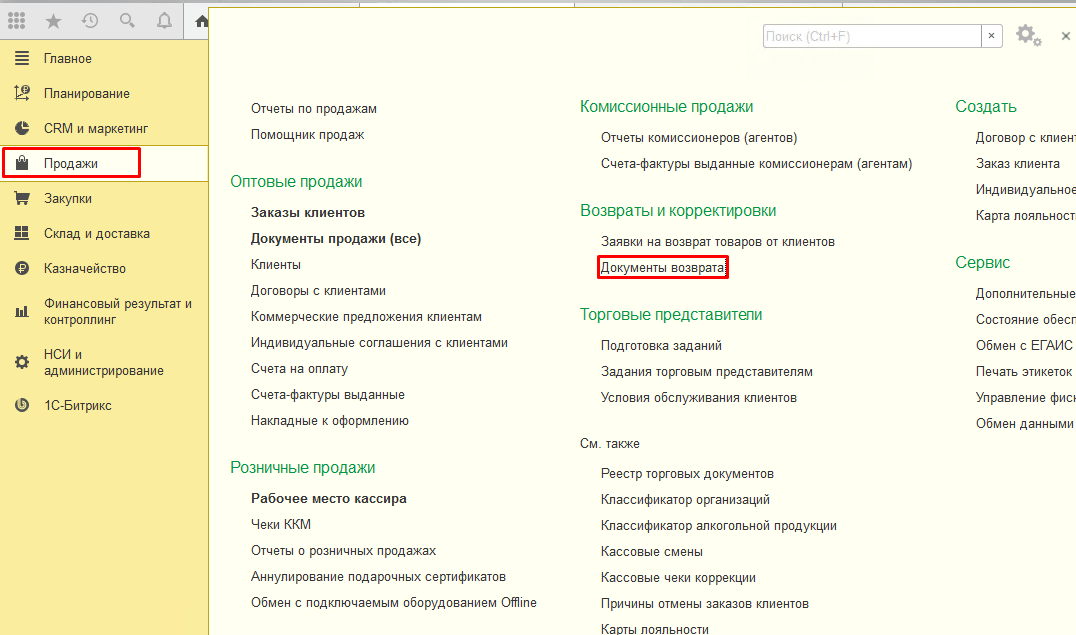
На странице «Возвраты товаров от клиентов» нужно перейти на следующую вкладку, содержащую список искомых документов: «Распоряжение на оформление». Здесь отображаются все актуальные заявки по возвратам.
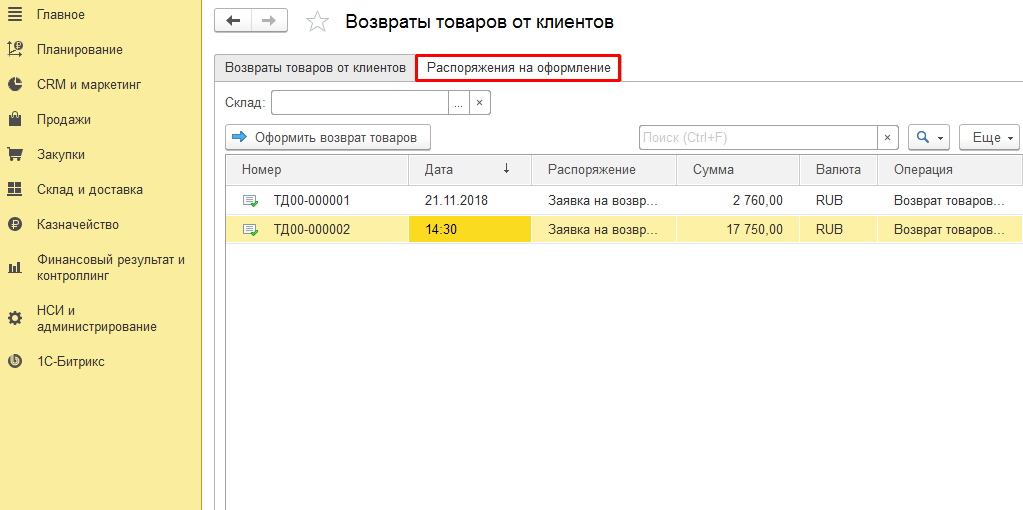
Теперь пользователю нужно выделить созданный им ранее документ заявки, после чего посредством нажатия кнопки «Оформить возврат товаров» перейти к непосредственному оформлению возврата.
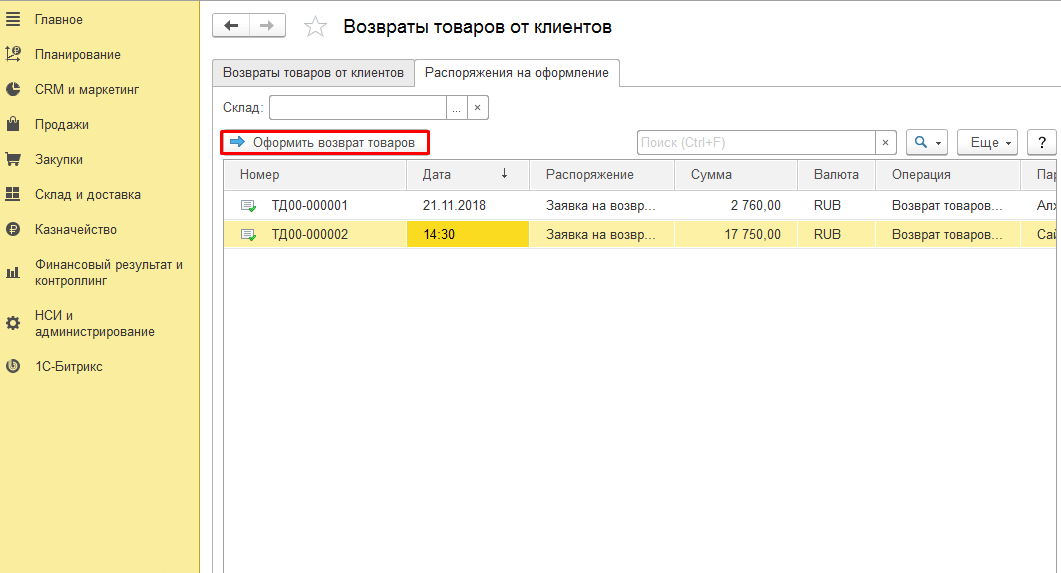
После нажатия кнопки открывается вкладка с созданием нового документа «Возврат товаров от клиента». В него переносятся сведения из документа основания.
Вкладка «Основное» содержит ссылки на два документа. Это документ, сформированный при продаже товара: «Реализация товаров и услуг» и документ созданной ранее заявки на возврат.
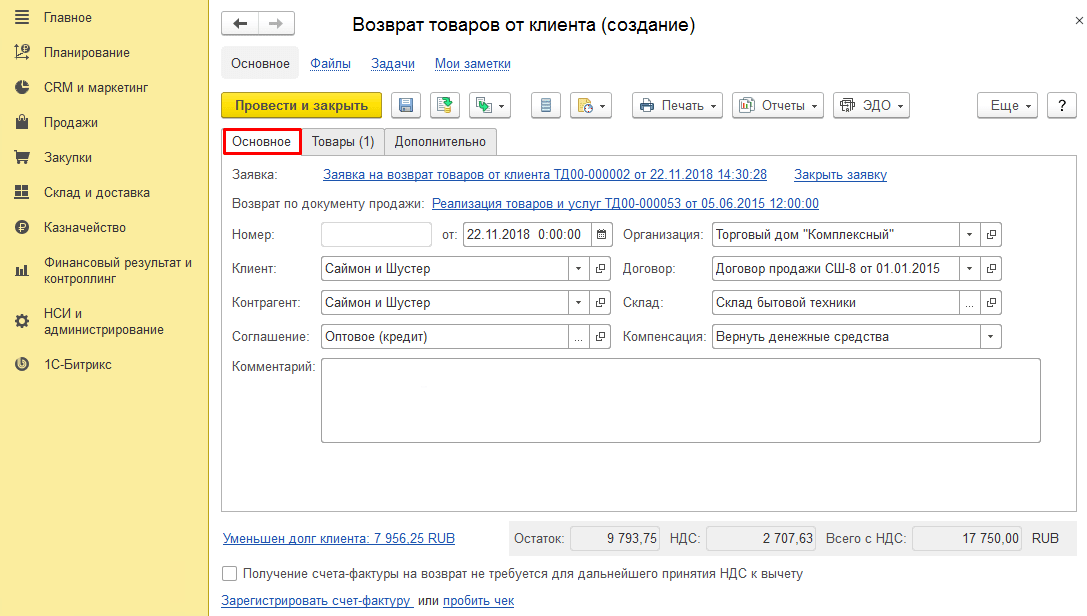
Вкладка «Товары» содержит номенклатуру возвращаемых клиенту товаров. Пользователю нужно проверить находящийся здесь список, после чего провести документ посредством нажатия кнопки «Провести и закрыть» над таблицей.
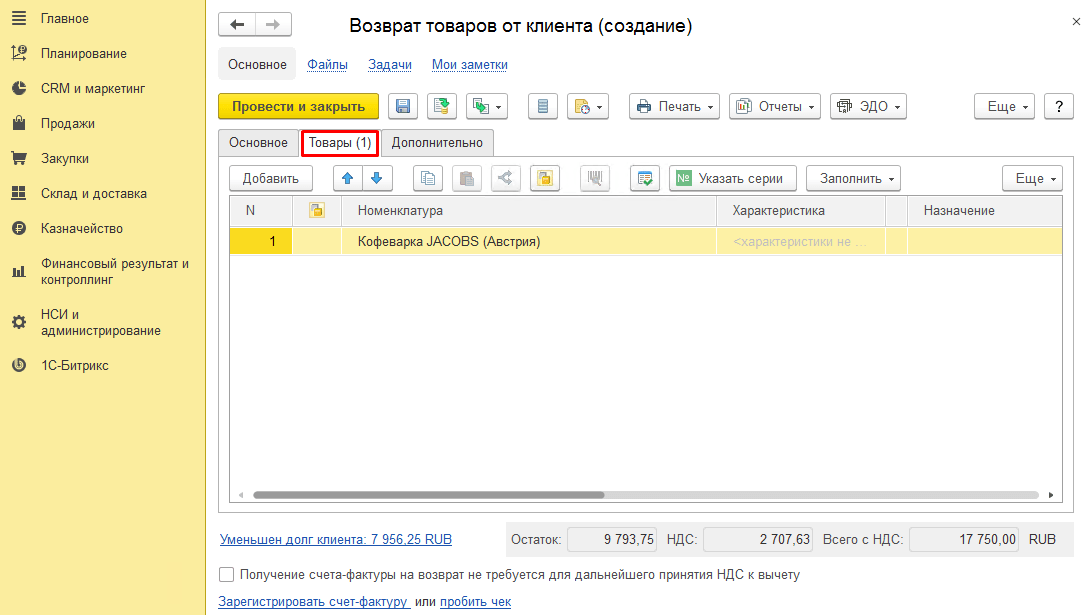
На следующем этапе пользователю вновь нужно открыть документ обрабатываемой заявки. Здесь нужно выбрать вкладку «Заменяющие товары», на которой выполнить настройку обеспечения товара. С этой целью требуется нажать кнопку «Обеспечение», а затем выбрать «Заполнить обеспечение» в открывшемся списке.

После этого откроется окно «Заполнение обеспечения и отгрузки». Здесь нужно отметить графу «От грузить», после чего нажатием кнопки «Заполнить» внизу страницы сохранить изменения и выйти из вкладки.
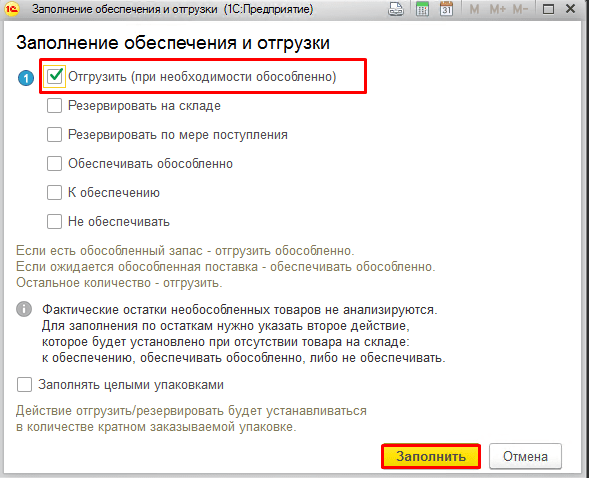
Теперь в документе заявки в колонке «Действия» должно быть установлено значение «Отгрузить». Для проводки документа используется кнопка «Провести и закрыть» вверху страницы.
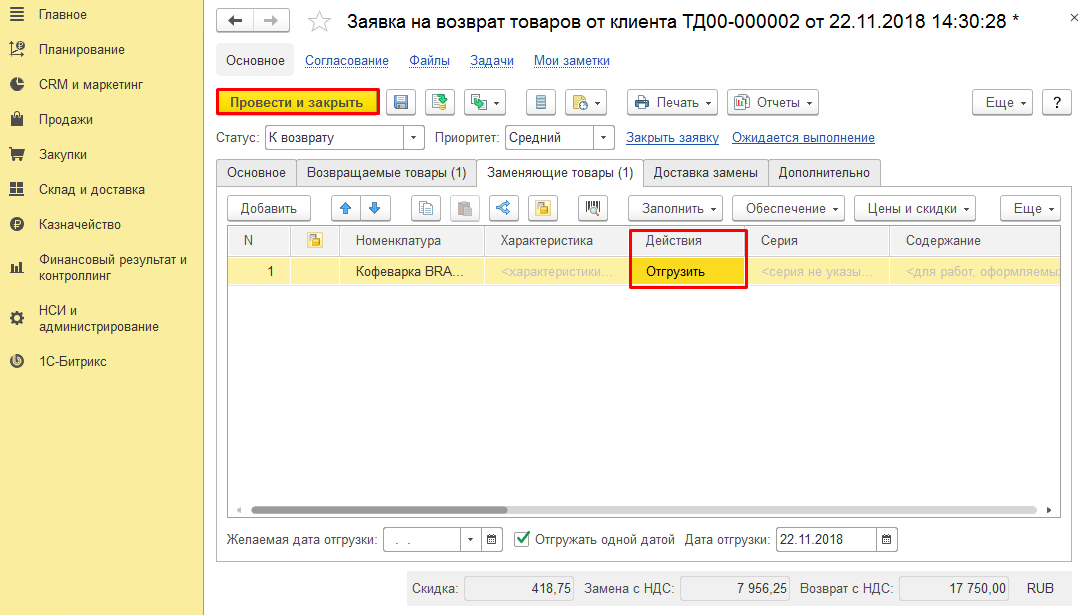
После этого пользователю нужно вернуться к общему списку документов продажи (в подразделе оптовых продаж раздела «Продажи»). Прямо над таблицей со списком всех документов находится строка «К оформлению». В ней нужно кликнуть на ссылку «Накладные», после чего откроется следующий список.
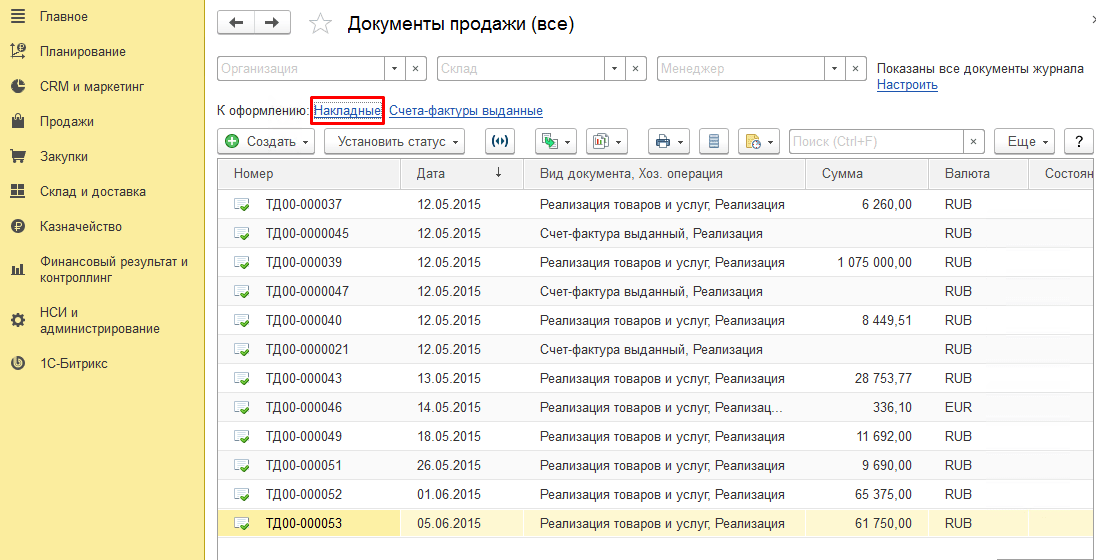
В открывшемся списке документов к оформлению нужно выделить созданную ранее заявку на возврат, после чего кликнуть по кнопке «Оформить по заказам» над таблицей.
Обратите внимание, что у обрабатываемой заявки на возврат должен быть установлен статус «К выполнению» во время операции.
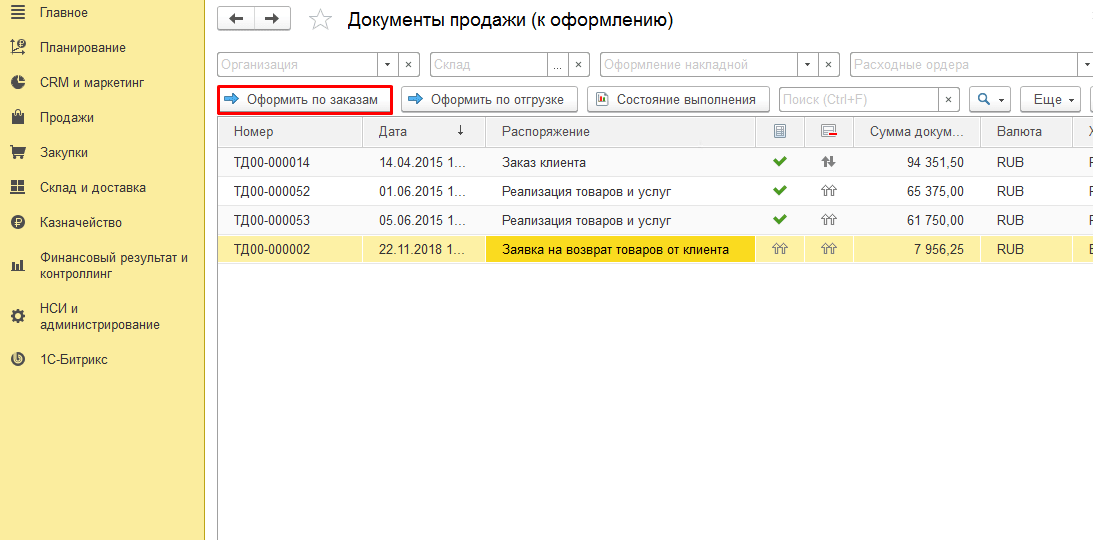
Теперь в системе происходит автоматическое формирование документа «Реализация товаров и услуг», предназначенного для осуществления предоставляемой в качестве компенсации реализации. Его следует провести с помощью кнопки «Провести и закрыть» над таблицей.
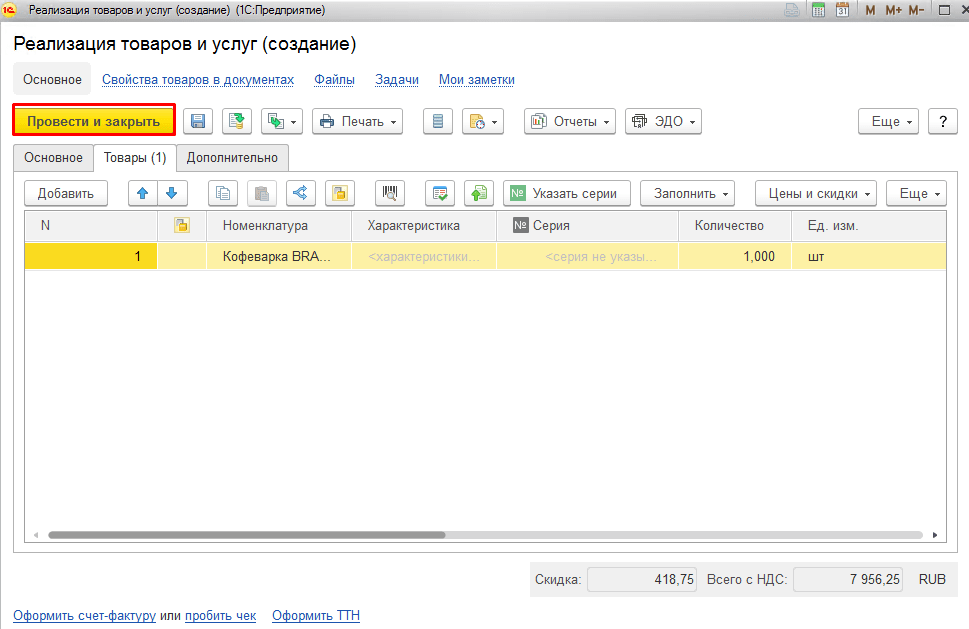
Хотите получать подобные статьи по четвергам?
Быть в курсе изменений в законодательстве?
Подпишитесь на рассылку
Источник: www.1cbit.ru